Windows 8 / 8.1のリカバリー方法について
Windows8.1のリカバリ方法(オペレーティングシステムが起動しない場合)
Windows8.1が起動しない場合、ハードディスクの回復領域からリカバリする方法と、事前に作成したリカバリディスクを使用してリカバリする方法の2通りがあります。
※当社にてリカバリメディアも販売しております。ご購入はこちらからお申込み下さい。
ハードディスクの回復領域からリカバリする
【事前確認】ご使用中のパソコンがAlt+F10メニュー起動に対応しているかを確認して下さい。
1.一度再起動し、画面にAcerのロゴが表示されたタイミングでキーボードのF2キーを複数回押します。(デスクトップパソコンの場合はDelキーを押します。)
ノートパソコンのキーボード

デスクトップパソコンのキーボード

2.BIOS画面が起動するので、十字キーの→(右矢印)で項目を「Main」に移動します。

3.「D2D Recovery」が「Enabled」(有効)になっているか確認します。
「D2D Recovery」が「Disabled」(無効)になっている場合は、十字キーの↓(下矢印)で「D2D Recovery」を選択し、Enterを押します。
「Enable」(有効)と「Disable」(無効)を選べるので、「Enable」(有効)を選択してEnterを押してください。
※「D2D Recovery」の項目が無い場合、お使いのPCはAlt+F10によるリカバリメニューの起動に対応していません。
その場合はリカバリメディアを使用してリカバリを実施してください。

4.F10を押すと「Save configuration changes and exit now?」(変更を保存して終了しますか?)というメッセージが表示されるので、[Yes]を選択します。
事前に行った変更が保存され、システムが自動で再起動します。設定変更が正しく保存されている場合、起動時にAlt+F10を押すことでリカバリメニューが表示されます。

5.電源を入れWindows8.1の起動に2回失敗すると、3回目の起動時に自動でPCの診断が始まるので処理を待ちます。

6.診断が始まらない場合は一度再起動し、画面にAcerのロゴが表示されたタイミングでキーボードのAltとF10を同時に複数回押し、リカバリメニューを起動します。
※Windows8がプリインストールされているパソコンをWindows8.1へアップデートした場合およびリカバリメディアが付属する製品はこの方法を使用できません。
※リカバリメニューが起動できない場合、事前に作成したリカバリメディア挿入して電源を投入します。

※下記のモデル(Windows8がインストールされた2012年モデル)は、Alt+F10コマンドに非対応のため、回復領域からリカバリメニューを起動できません。
該当するモデルをご使用の方はリカバリメディアを使用してリカバリメニューを起動してください。
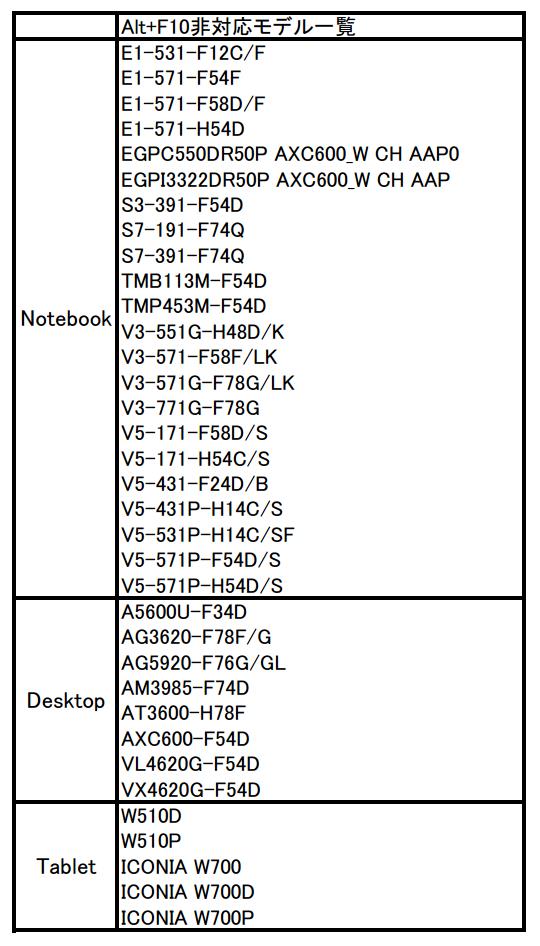
7.自動修復の青い画面が出たら、「詳細オプション」を押します。

8.「オプションの選択」が開くので、「トラブルシューティング」を選択します。
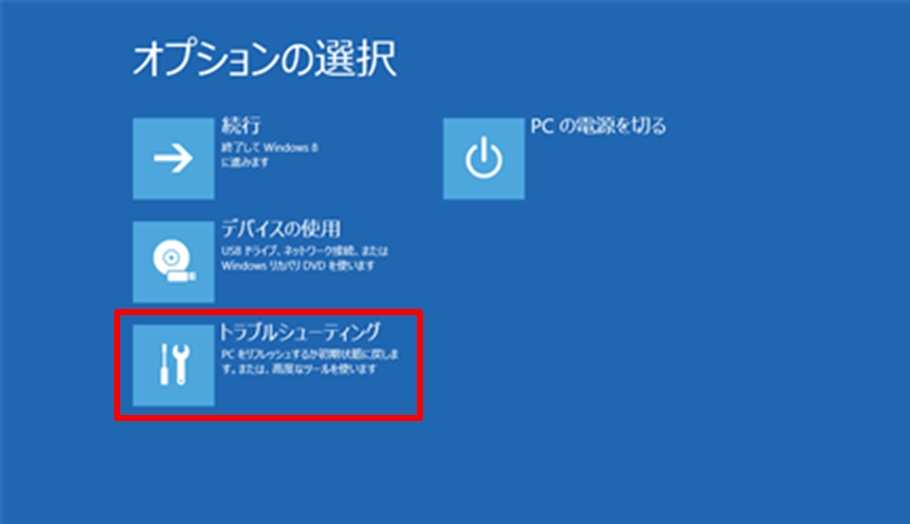
9.以下の用途に合ったリカバリの種類(A~C)へ進んでください。
A) Windows8 / 8.1 Windows のスタートアップ設定からPCをリフレッシュする
B) Windows8 / 8.1 Windows のスタートアップ設定からPCをリセットする(ファイルの削除のみ)
C) Windows8 / 8.1 Windows のスタートアップ設定からPCをリセットする(ドライブを完全にクリーンアップ)
※リカバリの種類の詳細についてはこちらをご覧ください。
リカバリディスクを使用してリカバリする
1.事前に作成しておいたリカバリディスクをUSB端子に接続し、パソコンの電源を入れます。
画面にAcerのロゴが表示されたらキーボードのF2キーを複数回押し、BIOS画面を起動します。
(デスクトップパソコンの場合はDelキーを押します。)
例)ノートパソコンのキーボード

例)デスクトップパソコンのキーボード

2.BIOS画面が起動するので、十字キーの→(右矢印)で項目を「Boot」に移動します。
起動に使用するドライブが表示されているので、「USB HDD」欄にリカバリディスクに使用したフラッシュメモリの型番が表示されているか確認します。
(挿しこんだ直後だと、認識されない場合があります。この場合、少し時間を置いてから再起動してやり直します。)
認識されたら十字キーの↓(下矢印)でカーソルを「USB HDD」に持っていき、F6を押して「USB HDD」を表示されているドライブの1番目に持っていきます。

3.全ての設定が終わったらF10を押すか、十字キーの→(右矢印)で項目を「Exit」に移動し、「Exit Saving Changes」を選択します。
「Save configuration changes and exit now?」というメッセージが表示されるので、[Yes]を選択してEnterキーを押し設定を保存します。

4.システムが自動で再起動するので、リカバリディスクからリカバリメニューが起動するのを待ちます。
しばらくするとキーボードレイアウトの選択画面が表示されるので、「Microsoft IME」を選択します。
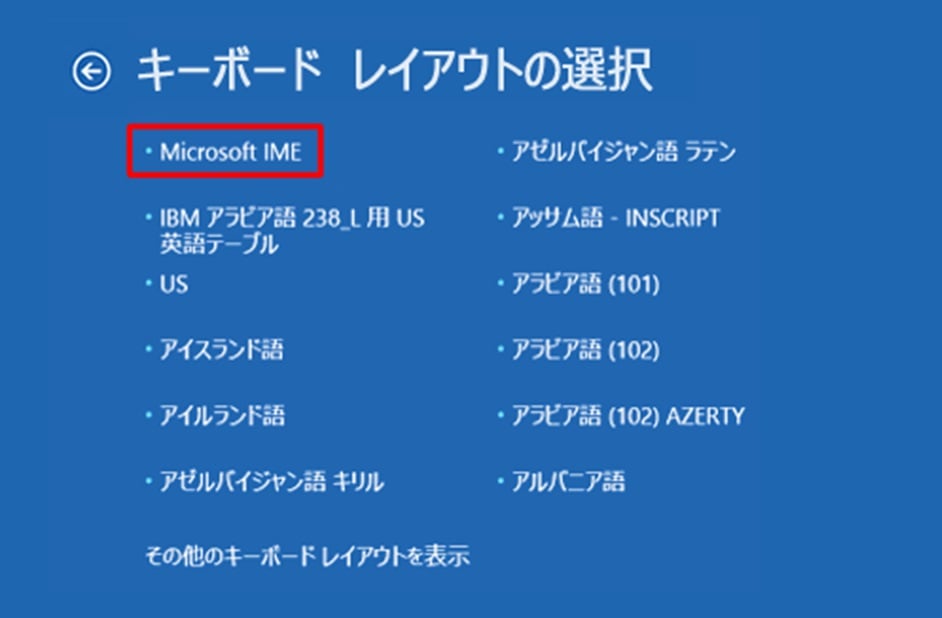
5.「オプションの選択」が開くので、「トラブルシューティング」を選択します。

6.以下の用途に合ったリカバリの種類(A~C)へ進んでください。
A) Windows8 / 8.1 Windows のスタートアップ設定からPCをリフレッシュする
B) Windows8 / 8.1 Windows のスタートアップ設定からPCをリセットする(ファイルの削除のみ)
C) Windows8 / 8.1 Windows のスタートアップ設定からPCをリセットする(ドライブを完全にクリーンアップ)
※リカバリの種類の詳細についてはこちらをご覧ください。